Razer Wireless Control Pod | RC30-474C & FAQs Mode d'emploi
PDF
Scarica
Documento
RAZER WIRELESS CONTROL POD MODE D'EMPLOI Gérez l'intégralité de votre poste de combat Razer, de vos périphériques à vos haut-parleurs, avec un simple appareil sans fil : le Razer Wireless Control Pod. Compatibilité avec tous les appareils pris en charge par Razer Synapse, il facilite plus que jamais le contrôle de votre matériel. FOR GAMERS. BY GAMERS.™ 1 TABLE DES MATIÈRES 1. CE QUI VOUS ATTEND ............................................................................................................................3 2. CE DONT VOUS AVEZ BESOIN ................................................................................................................3 3. NOUS SOMMES LÀ POUR VOUS.............................................................................................................4 4. CARACTÉRISTIQUES TECHNIQUES ..........................................................................................................5 5. CONFIGURATION DU BOÎTIER DE COMMANDE .....................................................................................5 6. UTILISATION DU BOÎTIER DE COMMANDE ..........................................................................................12 7. CONFIGURATION DE VOTRE RAZER WIRELESS CONTROL POD VIA RAZER SYNAPSE ..........................18 8. SÉCURITÉ ET ENTRETIEN ......................................................................................................................33 9. MENTIONS LÉGALES .............................................................................................................................34 FOR GAMERS. BY GAMERS.™ 2 1. CE QUI VOUS ATTEND ▪ Razer Wireless Control Pod A. Bouton d’alimentation/Bouton de contrôle multimédia D. Couvercle inférieur B. Bouton Source F. Bouton de synchronisation Bluetooth E. Compartiment des piles C. Indicateur d’état ▪ 2 x piles AAA ▪ Informations importantes sur le produit 2. CE DONT VOUS AVEZ BESOIN CONFIGURATION DU PRODUIT ▪ PC avec Windows®10 64 bits (ou version ultérieure) et connectivité Bluetooth 5.0 (ou version supérieure) ▪ Systèmes de haut-parleurs et périphériques Razer compatibles* ▪ 2 x piles AAA CONFIGURATION DE RAZER SYNAPSE ▪ Windows® 10 64 bits (ou version ultérieure) FOR GAMERS. BY GAMERS.™ 3 ▪ Connexion Internet pour l’installation du logiciel CONFIGURATION DE L’APPLICATION RAZER AUDIO** ▪ Appareils fonctionnant sous iOS 14/Android 10 (ou version plus récente) avec connectivité Bluetooth ▪ Connexion Internet pour l’installation de l’application * Pour consulter la liste mise à jour des appareils Razer compatibles, rendez-vous sur support.razer.com ** Requis pour la configuration de haut-parleurs Razer compatibles avec le boîtier de commande. 3. NOUS SOMMES LÀ POUR VOUS Enregistrez votre produit et obtenez des avantages exclusifs razerid.razer.com/warranty Le numéro de série de votre produit est disponible ici. FOR GAMERS. BY GAMERS.™ 4 4. CARACTÉRISTIQUES TECHNIQUES ▪ Extérieur o Boîtier : Aluminium + ABS o Couleur : Noir satin ▪ Autonomie de la batterie : Jusqu’à 8 mois ( Avec une utilisation continue d’environ 10 minutes par jour ; mesure effectuée avec piles AAA.) ▪ Sans-fil : BLE BT 5.1 ▪ Alimentation : 2x piles AAA ▪ Commandes configurables o Molette rotative o Bouton supérieur (pression simple, double pression, triple pression, appui prolongé) o Bouton latéral (pression simple, double pression) ▪ Applications prises en charge o Razer Synapse (Windows 10, Windows 11) o Application Razer Audio (iOS 14 ou version plus récente et Android 10 ou version plus récente) 5. CONFIGURATION DU BOÎTIER DE COMMANDE POUR COMMENCER Effectuez un scan pour savoir comment configurer le boîtier de commande, ses fonctionnalités avancées et bien plus encore. RZR.TO/CONTROL-POD-SETUP FOR GAMERS. BY GAMERS.™ 5 COMPRENDRE LES MODES DU BOÎTIER DE COMMANDE Le boîtier de commande comporte deux (2) modes qui vous permettent de personnaliser ses fonctions ou de contrôler facilement vos systèmes de haut-parleurs compatibles et périphériques Razer : ▪ Mode Commande. Ce mode a été conçu pour la configuration. Utilisez le mode Commande pour connecter le boîtier de commande à : o votre PC afin que l’application Razer Synapse puisse contrôler et personnaliser les fonctions du boîtier de commande pour vos appareils Razer compatibles. OU o l’application Razer Audio (mobile), afin de l’associer à un maximum de trois (3) systèmes de haut-parleurs Razer et de personnaliser les commandes multimédias pour chaque appareil. ▪ Mode Audio. Ce mode a été conçu pour le contrôle. Utilisez le mode Audio pour contrôler directement votre (vos) système(s) de haut-parleurs Razer associé(s) au boîtier de commande. INSERTION DES PILES Lors de la configuration initiale, le boîtier de commande entre en mode Commande (synchronisation) dès l’insertion des piles. 1. Faites tourner le couvercle inférieur pour le retirer et insérez les piles AAA dans le compartiment à piles comme indiqué. Attention : Les piles AAA fournies ne sont pas rechargeables. Mettez les piles au rebut conformément aux lois locales sur l’environnement. Pour votre sécurité, utilisez uniquement des piles alcalines ou au lithium. FOR GAMERS. BY GAMERS.™ 6 2. Replacez le couvercle inférieur et faites-le tourner pour le verrouiller. CONNEXION DU BOÎTIER DE COMMANDE AU PC 1. Lors de la configuration initiale, le boîtier de commande entre en mode Commande (synchronisation) dès l’insertion des piles, et l’indicateur d’état clignote en magenta pour indiquer le passage vers ce mode. MODE COMMANDE (Synchronisation) Lorsqu’il est désynchronisé pendant 90 secondes, le boîtier de commande désactive le mode Commande (synchronisation) et se met en veille. Appuyez simplement sur FOR GAMERS. BY GAMERS.™ 7 n’importe quel bouton pour le sortir de son état de veille et réactiver le mode Commande (synchronisation). 2. Sur votre PC, activez le Bluetooth et sélectionnez « Razer Wireless Control Pod » parmi les appareils disponibles. Razer Wireless Control Pod 3. Attendez que l’indicateur d’état du boîtier de commande devienne magenta fixe, ce qui indique qu’il est maintenant connecté à votre PC. MODE COMMANDE (Synchronisé) Les instructions ne concernent que la première synchronisation. N’oubliez pas de garder le boîtier de commande à moins d’un mètre de votre PC lorsque vous le connectez. Une fois connecté, le boîtier de commande se reconnectera automatiquement à votre PC lorsque vous passez en mode Commande. 4. Mettez à jour Razer Synapse vers sa dernière version ou téléchargez son programme d’installation sur razer.com/synapse afin de commencer à personnaliser le boîtier de commande pour vos appareils Razer. razer.com/synapse Razer Synapse FOR GAMERS. BY GAMERS.™ 8 FOR GAMERS. BY GAMERS.™ 9 PERSONNALISATION DE VOTRE EXPÉRIENCE Razer Synapse (PC) Reconfigurez les fonctions du boîtier de commande pour gérer les systèmes de haut-parleurs Razer compatibles et périphériques ou activez les commandes PC et les macros en faisant tourner le boîtier ou en appuyant sur celui-ci, et profitez d’une connectivité sans faille à partir d’un appareil pratique. Assurez-vous que le boîtier de commande est connecté à votre PC via Bluetooth. Installez Razer Synapse lorsque vous y êtes invité ou téléchargez le programme d’installation sur razer.com/synapse Application Razer Audio (appareils mobiles) Associez le boîtier de commande à un maximum de 3 systèmes de haut-parleurs Razer compatibles et reconfigurez ses fonctions pour chaque système de haut-parleurs associé à partir de votre appareil mobile. Razer Audio Uniquement disponible pour les appareils sous iOS 14/Android 10 (ou version ultérieure) avec connectivité Bluetooth. CONFIGURATION DU MODE AUDIO (POUR LES HAUT-PARLEURS) L’association du système de haut-parleurs Razer au boîtier de commande ne peut être effectuée que via l’application Razer Audio. 1. Si vous avez déjà synchronisé le boîtier de commande avec un appareil, déconnectez-le des paramètres Bluetooth de votre appareil. FOR GAMERS. BY GAMERS.™ 10 2. Assurez-vous que le boîtier de commande est en mode Commande (synchronisation). L’indicateur d’état doit clignoter en magenta. MODE COMMANDE (Synchronisation) Si le boîtier de commande est actuellement synchronisé à un appareil, vous devez réactiver le mode Commande (synchronisation) pour connecter le boîtier de commande à un nouvel appareil. Apprenez comment réactiver le mode Commande (synchronisation) 3. Téléchargez et lancez l’application Razer Audio, puis suivez les instructions à l’écran pour associer le boîtier de commande à votre ou vos haut-parleurs. Razer Audio MODE COMMANDE (Synchronisé) 4. Une fois associé, vous pouvez commencer à personnaliser les fonctions du boîtier de commande pour chaque haut-parleur Razer. En savoir plus sur les commandes par défaut des haut-parleurs Jusqu’à trois (3) systèmes de haut-parleurs Razer peuvent être associés au boîtier de commande. N’oubliez pas de garder le boîtier de commande à moins d’un mètre de votre système de haut-parleurs lors de son association. Une fois associé, le boîtier de commande se connecte automatiquement au(x) système(s) de haut-parleurs sélectionné(s) sur l’application Razer Audio chaque fois que vous passez en mode Audio. FOR GAMERS. BY GAMERS.™ 11 5. IMPORTANT : Passez le boîtier de commande en mode Audio pour commencer à contrôler le ou les haut-parleurs associés à l’aide du boîtier de commande. Pour cela, effectuez l’une des actions suivantes : Appuyez sur le bouton L’UTILISER MAINTENANT sur l’application Razer Audio Razer Audio Appuyez trois fois sur le bouton Source du boîtier de commande OU 3x L’indicateur d’état clignotera alternativement en bleu et blanc pour indiquer qu’il s’associe au(x) haut-parleur(s). Une fois associé, il s’allumera brièvement en blanc fixe avant d’afficher la source d’entrée actuelle du haut-parleur actif (mode PC ou Bluetooth). MODE COMMANDE (Synchronisé) MODE AUDIO (Association en cours) MODE AUDIO (Associé) MODE AUDIO (Associé : source d’entrée du hautparleur : vert pour le mode PC / bleu pour le mode Bluetooth) Lors du passage au mode Audio, les fonctions du boîtier de commande deviendront immédiatement les commandes des haut-parleurs. Découvrez comment le boîtier de commande fonctionne en mode Audio FOR GAMERS. BY GAMERS.™ 12 6. UTILISATION DU BOÎTIER DE COMMANDE PASSER DU MODE COMMANDEAU MODE AUDIO Basculez en mode Commande pour personnaliser les fonctions du boîtier de commande via l’application Razer Synapse (PC) ou via l’application Razer Audio (mobile), ou en mode Audio pour contrôler le(s) système(s) de haut-parleurs Razer associé(s). QUAND IL EST ALLUMÉ 3x OU MODE AUDIO (Associé : source d’entrée du haut-parleur : vert pour le mode PC / bleu pour le mode Bluetooth) MODE COMMANDE (Synchronisé) Le boîtier de commande se reconnectera automatiquement à un appareil synchronisé ou s’associera à un système de haut-parleurs (le cas échéant) lorsqu’il bascule d’un mode à l’autre. Lorsque le boîtier de commande ne parvient à s’associer à aucun système de haut-parleurs dans les 60 secondes, il bascule vers le mode Commande (synchronisation). Les fonctions par défaut du boîtier de commande changeront à mesure que vous passerez du mode Audio au mode Commande. En savoir plus sur les fonctions par défaut FOR GAMERS. BY GAMERS.™ 12 RÉACTIVATION DU MODE COMMANDE (SYNCHRONISATION) POUR LES NOUVEAUX APPAREILS Avant de procéder, déconnectez le boîtier de commande des paramètres Bluetooth de votre autre appareil et retirez-le des Appareils connus (le cas échéant). 1. Si vous avez déjà synchronisé le boîtier de commande avec un appareil, déconnectez-le des paramètres Bluetooth de votre appareil. 2. En mode Commande, maintenez appuyé le bouton Source pour réactiver le mode Commande (synchronisation). MODE COMMANDE (Synchronisé) 4s MODE COMMANDE (Synchronisation) Vous pouvez également réactiver le mode Commande (synchronisation) en appuyant trois fois sur le bouton de synchronisation Bluetooth situé au bas du boîtier de commande pendant que vous êtes en mode Commande (synchronisé). FOR GAMERS. BY GAMERS.™ 13 3. Connectez-vous au boîtier de commande selon vos besoins : Pour PC Activez le Bluetooth sur votre appareil et sélectionnez « Razer Wireless Control Pod » dans la liste des appareils trouvés. Pour les appareils mobiles OU Lancez l’application Razer Audio puis suivez les instructions à l’écran pour associer le boîtier de commande à votre ou vos haut-parleurs et/ou le personnaliser pour votre ou vos hautparleurs. Razer Wireless Control Pod Ordinateur de bureau / Ordinateur portable Application Razer Audio (mobile) 4. Attendez que le boîtier de commande soit connecté à votre PC ou à l’application Razer Audio. L’indicateur d’état sur le boîtier de commande deviendra magenta fixe pour indiquer qu’il est connecté à votre PC ou à l’application Razer Audio. OU NOUVEAU PC/ ORDINATEUR PORTABLE FOR GAMERS. BY GAMERS.™ APPLICATION RAZER AUDIO MODE COMMANDE (Synchronisé) 14 GUIDE DES INDICATEURS Vérifiez l’indicateur d’état pour voir le mode et l’état du boîtier de commande. Mode Commande En mode Commande, la couleur de l’indicateur d’état sera magenta lorsque vous l’associerez à un PC ou un appareil mobile. Connexion en cours (lent) / Synchronisation en cours (rapide) Synchronisé Mode Audio En mode Audio, l’indicateur d’état affiche l’état Association en cours/Associé du boîtier de commande et la source d’entrée actuelle d’un haut-parleur associé. Association aux haut-parleurs en cours Associé aux haut-parleurs Source d’entrée USB Source d’entrée Bluetooth Avertissement de niveau faible des piles L’indicateur d’état clignotera en rouge deux fois à plusieurs reprises pour indiquer qu’il est temps de remplacer les piles du boîtier de commande. Batterie faible (5 %) FOR GAMERS. BY GAMERS.™ 15 RÉFÉRENCE DES FONCTIONS RAPIDES Sur PC (mode Commande) Ces commandes ne sont disponibles que lorsque le boîtier de commande est connecté à un PC. Vous pouvez reconfigurer d’autres fonctions sur ces commandes à l’aide de l’application Razer Synapse. Apprenez comment reconfigurer les commandes sur Razer Synapse Bouton d’alimentation/Bouton de contrôle multimédia Simple pression Activer/désactiver le son Double pression Lecture/pause d’un titre Triple pression Passer un titre Tourner dans le sens horaire/anti-horaire Augmenter ou diminuer le volume du PC Simple pression Parcourir les périphériques audio du PC (Razer Synapse est nécessaire) Triple pression Passer du mode Commande au mode Audio Bouton Source Lorsque vous utilisez ces commandes, l’indicateur d’état devient brièvement magenta fixe. Sur les haut-parleurs associées (mode Audio) Ces commandes ne sont disponibles que lorsque le boîtier de commande est associé à votre (vos) système(s) de haut-parleurs et en mode Audio. Vous pouvez reconfigurer les fonctions du boîtier de commande pour chaque haut-parleur associé à partir de l’application Razer Audio. Bouton d’alimentation/Bouton de contrôle multimédia Pression unique Activer/désactiver le son Double pression Lecture/pause d’un titre Triple pression Passer un titre Maintenir appuyé pendant 3 s* Marche/Arrêt du haut-parleur Maintenir appuyé + tourner dans le sens horaire** Désactiver l’éclairage à l’arrière des haut-parleurs Maintenir appuyé + tourner dans le sens anti-horaire** Activer l’éclairage à l’arrière des haut-parleurs FOR GAMERS. BY GAMERS.™ 16 * Non reconfigurable. ** Fonctionne uniquement avec certains haut-parleurs Razer. Bouton Source Pression unique Basculer entre la source d’entrée USB et Bluetooth Double pression* Faire défiler les préréglages de l’égaliseur Triple pression* Passer du mode Commande au mode Audio Maintenir appuyé pendant 4 secondes (à partir de mode Audio)** Activer de nouveau le mode de synchronisation Bluetooth pour les haut-parleurs Maintenir appuyé pendant 4 secondes (à partir de mode Commande)** Réactiver le mode Commande (synchronisation) Bouton d’alimentation et bouton Source Simple pression sur les deux boutons (en mode Bluetooth)** Activer / désactiver l’effet Réaction au son (fonctionne uniquement en mode Bluetooth) Bouton de synchronisation Bluetooth Triple pression Activer de nouveau le mode de synchronisation Bluetooth pour les haut-parleurs * Non reconfigurable. ** Fonctionne uniquement avec certains haut-parleurs Razer. Lorsque vous utilisez ces commandes, l’indicateur d’état affiche brièvement le mode de source Audio actuel (bleu fixe pour le mode Bluetooth ou vert fixe pour le mode PC). FOR GAMERS. BY GAMERS.™ 17 7. CONFIGURATION DE VOTRE RAZER WIRELESS CONTROL POD VIA RAZER SYNAPSE Une connexion Internet est requise pour l'installation, la mise à jour et les fonctionnalités basées sur le cloud. La création d'un compte Razer ID est recommandée, mais facultative. Les fonctionnalités énumérées sont susceptibles d'être modifiées en fonction de la version actuelle du logiciel, du ou des appareils connectés ou des applications et logiciels pris en charge. ONGLET SYNAPSE L'onglet Synapse est votre onglet par défaut lors de l'installation de Razer Synapse. Cet onglet vous permet de naviguer dans le sous-onglet Tableau de bord. Tableau de bord Le sous-onglet Tableau de bord est un aperçu de votre Razer Synapse depuis lequel vous pouvez accéder à tous vos appareils, modules et services en ligne Razer. Le Razer Wireless Control Pod doit être en mode Commande et connecté à votre PC pour le voir sur Razer Synapse. FOR GAMERS. BY GAMERS.™ 18 Modules Le sous-onglet Modules affiche tous les modules installés et disponibles pour l'installation. Raccourcis globaux Associez des opérations ou des fonctions Razer Synapse à des combinaisons de touches personnalisées pour toutes entrées d'appareils compatibles avec Razer Synapse qui s'activeront sur tous vos profils d'appareils. En savoir plus sur les Profils Seules les entrées des appareils compatibles avec Razer Synapse seront reconnues. FOR GAMERS. BY GAMERS.™ 19 ONGLET ACCESSOIRE L’onglet Accessoire est l’onglet principal du Razer Wireless Control Pod, où vous pouvez personnaliser ses commandes afin de libérer tout son potentiel pour votre PC et vos appareils Razer compatibles. Les modifications effectuées sous cet onglet sont automatiquement enregistrées dans votre système et votre stockage sur le cloud. Personnaliser Le sous-onglet Personnaliser sert à reconfigurer les fonctions du bouton d’alimentation/de contrôle multimédia et du bouton Source, ainsi qu’à activer le mode Commande (synchronisation) ou le mode Audio sur Razer Synapse. FOR GAMERS. BY GAMERS.™ 20 Profil Un profil est un stockage de données vous permettant de sauvegarder tous les paramètres de votre périphérique Razer. Par défaut, le nom du profil est basé sur celui du système. Pour ajouter, importer, renommer, dupliquer, exporter, réinitialiser, ou supprimer un profil, appuyez simplement sur le bouton Divers ( ). Synchroniser un nouvel appareil Activez le mode Synchronisation pour connecter le boîtier de commande à un appareil mobile et le personnaliser via l’application Razer Audio, ou pour le connecter à un nouveau PC et le personnaliser via Razer Synapse. Lors de la synchronisation avec un nouvel appareil, assurez-vous de déconnecter le boîtier de commande des paramètres Bluetooth de votre ancien appareil. Mode Audio Faites passer le boîtier de commande en mode Audio pour commencer à contrôler votre (vos) système(s) de haut-parleurs Razer associé(s). Cette fonction ne sera disponible que lorsque vous aurez associé le boîtier de commande à au moins un (1) système de haut-parleurs Razer. FOR GAMERS. BY GAMERS.™ 21 Barre latérale En cliquant sur le bouton Barre latérale ( ), vous verrez apparaître toutes les configurations actuelles des fonctions de votre Razer Wireless Control Pod. FOR GAMERS. BY GAMERS.™ 22 Par ailleurs, vous pouvez passer à une configuration de fonction spécifique en sélectionnant les commandes dans le sous-onglet Personnaliser. Après avoir sélectionné une commande, vous pouvez lui attribuer l’une des fonctions suivantes : Par défaut Rétablir la fonction d’origine d'une commande. Fonction du bouton Modifier les fonctions des commandes dans le sens horaire et anti-horaire du bouton de contrôle multimédia. ▪ Volume. Augmenter ou diminuer le volume de la sortie audio. ▪ Microphone. Augmenter ou diminuer le volume du microphone. ▪ Multimédia. Basculer entre les titres précédents et suivants. ▪ Changer l’égaliseur de son. Parcourir les préréglages de l’égaliseur ou passer à un préréglage de l’égaliseur spécifique d’un périphérique audio sélectionné. FOR GAMERS. BY GAMERS.™ 23 ▪ Changer le périphérique de lecture. Faire défiler les appareils audio disponibles sur votre système. ▪ Luminosité générale. Ajuster le niveau de luminosité de tous les appareils dans Razer Synapse. ▪ Changer de profil Chroma. Parcourir les profils Chroma créés sur Chroma Studio. ▪ Défiler vers le haut/bas. Faire défiler le contenu vers le haut ou vers le bas dans n’importe quelle application. ▪ Parcourir les applications. Parcourir les applications Windows ouvertes. ▪ Zoom Windows. Effectuer un zoom avant ou arrière à l’aide de l’application Loupe de Windows. ▪ Zoom Office. Effectuer un zoom avant ou arrière sur le contenu de n’importe quelle application Office. Fonction Audio Exécuter les fonctions liées au périphérique audio. ▪ Changer l’égaliseur de son. Parcourir les préréglages de l’égaliseur ou passer à un préréglage de l’égaliseur spécifique d’un périphérique audio sélectionné. ▪ Changer le périphérique de lecture. Parcourir ou basculer entre les périphériques de lecture audio connectés à votre système. o Faire défiler les périphériques audio (haut). Définir le périphérique précédent dans la liste des périphériques de sortie comme périphérique de lecture actuel. o Faire défiler les périphériques audio (bas). Définir le périphérique suivant dans la liste des périphériques de sortie comme périphérique de lecture actuel. o Basculer entre les périphériques audio. Basculer entre les périphériques audio préférés. Fonction clavier Exécuter une fonction ou un raccourci clavier. Fonction souris Exécuter une fonction souris. Macro Exécuter facilement une séquence pré-enregistrée de frappes et de pressions sur des boutons. Cette fonction sera visible uniquement lorsque le module Macro est installé. FOR GAMERS. BY GAMERS.™ 24 FOR GAMERS. BY GAMERS.™ 25 Inter-périphérique Modifier la fonctionnalité d’autres périphériques fonctionnant sous Razer Synapse. Certaines de ces fonctionnalités sont spécifiques à l’appareil, comme la configuration du boîtier de commande pour modifier le niveau de sensibilité de votre souris gaming Razer ou la modification du profil actif de l’appareil sélectionné. Permutation de profils Changer rapidement de profil pour charger un nouvel ensemble de configurations de fonctions. Une notification apparaîtra à l’écran lorsque vous permutez les profils. ▪ Profil suivant/précédent. Basculer vers le profil suivant ou précédent jusqu’au dernier ou premier profil de la liste des profils. ▪ Faire défiler les profils (haut) / Faire défiler les profils (bas). Passer au profil suivant ou précédent dans la liste des profils. ▪ Profil spécifique. Basculer vers un profil spécifique. Vous pouvez également définir un effet Chroma à activer lors du passage au profil préféré. Changer l’éclairage Basculer entre tous les effets d’éclairage avancés que vous avez configurés sur le module Chroma Studio. ▪ Faire défiler les profils (haut) / Faire défiler les profils (bas). Passer à l’effet d’éclairage avancé suivant ou précédent dans la liste des profils. ▪ Profil spécifique. Passer à un effet d’éclairage avancé spécifique. Cette fonction sera visible uniquement lorsque Chroma Studio est installé. Luminosité Ajuster la luminosité de tous les appareils Razer Synapse ou tous les désactiver. Lancer le programme Ouvrir une application ou un site Web. Razer Hypershift Définir une commande pour activer le mode Hypershift lorsqu’elle est maintenue enfoncée. FOR GAMERS. BY GAMERS.™ 26 FOR GAMERS. BY GAMERS.™ 27 Multimédia Attribuer des commandes multimédia à votre appareil Razer. Vous trouverez ci-dessous les commandes multimédias disponibles : ▪ Volume -. Diminuer le volume de la sortie audio. ▪ Volume +. Augmenter le volume de la sortie audio. ▪ Volume muet. Désactiver l’audio. ▪ Volume Micro +. Augmenter le volume du microphone. ▪ Volume Micro -. Diminuer le volume du microphone. ▪ Micro muet. Couper le son du microphone. ▪ Tous Muets. Couper le microphone et le volume audio. ▪ Lecture/pause. Lire, mettre sur pause ou reprendre la lecture du média en cours. ▪ Piste précédente. Lire la piste média précédente. ▪ Piste suivant. Lire la piste média suivante. Raccourcis Windows Exécuter une commande de raccourci spécifique du système d’exploitation Windows. Pour plus d’informations, rendez-vous sur : support.microsoft.com/kb/126449 Fonction texte Taper un texte pré-écrit. Écrivez simplement le texte désiré dans le champ souhaité et votre texte sera tapé dès que vous appuierez sur la commande attribuée. Cette fonction est entièrement unicodée et vous pouvez insérer des caractères spéciaux ainsi que des symboles. Désactiver Rendre la commande sélectionnée inutilisable. Utilisez Désactiver si vous ne voulez pas utiliser la commande sélectionnée. FOR GAMERS. BY GAMERS.™ 28 ONGLET PROFILS L’onglet Profils est un moyen pratique de gérer tous vos profils et de les associer à vos jeux et applications. Appareils Affichez quels jeux sont associés aux profils de chaque appareil ou quel effet Chroma est associé à des jeux spécifiques en utilisant le sous-onglet Appareils. Vous pouvez importer des profils à partir de votre ordinateur ou du cloud à l'aide du bouton d'importation ( ) ou créer de nouveaux profils dans le périphérique sélectionné à l'aide du bouton Ajouter ( ). Pour renommer, dupliquer, exporter ou supprimer un profil, appuyez sur le bouton Divers ( ). Grâce à l’option Jeux associés, chaque profil peut être activé lorsque vous lancez une application. FOR GAMERS. BY GAMERS.™ 29 Jeux associés Le sous-onglet Jeux associés vous permet d’ajouter des jeux, de voir les appareils associés aux jeux ou de chercher des jeux ajoutés. Vous pouvez aussi classer les jeux par ordre alphabétique, par dernier jeu exécuté ou par jeu le plus joué. Les jeux ajoutés seront toujours listés ici même s’ils ne sont pas associés à un appareil Razer. Pour associer des jeux aux appareils Razer connectés ou à des effets Chroma, cliquez sur n’importe quel jeu de la liste, puis cliquez sur Sélectionner un appareil et son profil à lancer automatiquement au cours de la session de jeu pour sélectionner l’appareil Razer ou l’effet Chroma à associer. Une fois connecté, cliquez sur le bouton Divers ( ) de l’effet Chroma ou de l’appareil correspondant pour sélectionner l’effet Chroma ou un profil spécifique. FOR GAMERS. BY GAMERS.™ 30 FENÊTRE PARAMÈTRES La fenêtre Paramètres, accessible en cliquant sur le bouton ( ) de Razer Synapse, vous permet de configurer le comportement au démarrage et la langue d’affichage de Razer Synapse, de contrôler les recommandations qui s’affichent sur le tableau de bord, de consulter la version du firmware et le mode d’emploi de chaque appareil Razer, ou d’effectuer une réinitialisation d’usine sur n’importe quel appareil Razer connecté. Onglet Général L’onglet Général vous permet de modifier la langue d’affichage, le comportement au démarrage, le thème d’affichage et l’affichage des notifications à l’écran du logiciel. Vous pouvez aussi synchroniser manuellement vos profils sur le cloud ( ) ou voir le mode d’emploi de tous les appareils Razer connectés et les modules installés. Onglet Tableau de bord Utilisez l’onglet Tableau de bord pour personnaliser quelles recommandations d’appareils Razer basées sur votre configuration et quels jeux apparaîtront sur le Tableau de bord. FOR GAMERS. BY GAMERS.™ 31 Onglet Firmware Accédez à l’onglet Firmware pour afficher la version actuelle du firmware de votre (vos) appareil(s) Razer et/ou consultez la page Mises à jour de logiciel et de firmware pour voir si une mise à jour du firmware est disponible pour votre (vos) appareil(s). Onglet Réinitialiser L’onglet Réinitialiser vous permet de réaliser une réinitialisation-usine sur tous les appareils Razer connectés avec une mémoire intégrée et/ou de réinitialiser les tutoriels de Razer Synapse, afin de vous familiariser avec les nouvelles fonctionnalités de Razer Synapse lors de son prochain démarrage. Tous les profils enregistrés sur la mémoire intégrée de l’appareil sélectionné seront effacés lors de la réinitialisation d’un appareil Razer. Onglet À propos L’onglet À propos affiche quelques informations sur le logiciel, ainsi qu’une déclaration de copyright et des liens concernant ses conditions d’utilisation. Vous pouvez également utiliser cet onglet pour vérifier si des mises jour de logiciel sont disponibles, ou pour accéder rapidement aux communautés sociales de Razer. FOR GAMERS. BY GAMERS.™ 32 8. SÉCURITÉ ET ENTRETIEN CONSIGNES DE SÉCURITÉ Afin d’utiliser votre Razer Wireless Control Pod dans des conditions de sécurité optimales, nous vous recommandons de suivre les instructions suivantes : Si vous avez des difficultés à utiliser correctement l’appareil et que le dépannage ne fonctionne pas, débranchez l’appareil et contactez le service d’assistance téléphonique de Razer ou rendez-vous sur support.razer.com pour obtenir de l’aide. Ne démontez pas l’appareil et n’essayez pas de le faire fonctionner avec une charge de courant anormale. Cela annulera votre garantie. Conservez l’appareil à l’abri des liquides et de l’humidité. Faites fonctionner l'appareil uniquement à une température comprise entre 0 °C et 40 °C. Si la température dépasse ces limites, éteignez et/ou débranchez l’appareil pour stabiliser la température à un degré optimal. ENTRETIEN ET UTILISATION Le Razer Wireless Control Pod nécessite un minimum d’entretien pour le conserver dans un état de fonctionnement optimal. Une fois par mois, nous vous recommandons de le nettoyer avec un chiffon doux ou un coton-tige pour empêcher les dépôts de saleté. N’utilisez pas de savon ou de produits nettoyants agressifs. FOR GAMERS. BY GAMERS.™ 33 9. MENTIONS LÉGALES INFORMATIONS DE DROITS D'AUTEUR ET D'AUTRES DROITS DE PROPRIÉTÉ INTELLECTUELLE ©2023 Razer Inc. Tous droits réservés. Razer, "For Gamers. By Gamers.", "Powered by Razer Chroma" logo, Razer logo, et le logo du serpent à trois têtes sont des marques commerciales ou des marques déposées de Razer Inc. et/ou de sociétés affiliées aux États-Unis ou dans d'autres pays. Toutes les autres marques sont la propriété de leurs propriétaires respectifs et les autres entreprises et noms de produits mentionnés ici sont des marques appartenant à leurs entreprises respectives. Le produit actuel peut différer des images. Les informations sont correctes au moment de l'impression. Android, Google, Google Logo, Google Play, and the Google Play logo are registered trademarks of Google LLC. Apple, the Apple logo, and iPhone are trademarks of Apple Inc., registered in the U.S. and other countries. App Store is a service mark of Apple Inc. iOS is a trademark or registered trademark of Cisco in the U.S. and other countries and is used under license. The Bluetooth® word mark and logos are registered trademarks owned by Bluetooth SIG, Inc., and any use of such marks by Razer is under license. Windows and the Windows logo are trademarks of the Microsoft group of companies. Razer Inc. (« Razer ») peut avoir des droits d auteur, des marques de commerce, des secrets de fabrique, des brevets, des dépôts de brevets ou d autres droits liés à la propriété intellectuelle (qu ils soient déposés ou non) en rapport avec le produit, sujet de ce manuel principal. La distribution de ce manuel principal ne vous accorde aucune licence concernant ces droits d'auteur, marques de commerce, brevets ou autres droits de propriété intellectuelle. Le produit Razer Wireless Control Pod (le « Produit ») peut différer des images, que ce soit sur l’emballage ou ailleurs. La société Razer réfute toute responsabilité relativement aux erreurs pouvant s'être glissées dans ce document. Les informations figurant dans les présentes sont sujettes à modification sans préavis. FOR GAMERS. BY GAMERS.™ 34 GARANTIE DE PRODUIT LIMITÉE Pour connaître les dernières conditions actuellement en vigueur pour la garantie de produit limitée, consultez le site razer.com/warranty. LIMITATION DE RESPONSABILITÉ Razer ne pourra en aucun cas être tenu comme responsable suite à des pertes de profits, de pertes d'informations ou de données, de dommages accidentels, indirects, punitifs ou conséquentiels, survenant de quelconque manière après la distribution, vente, revente, l'utilisation, ou l'impossibilité d'utiliser le Produit. En aucun cas, la responsabilité de Razer ne pourra dépasser le prix d'achat au détail du Produit. GÉNÉRAL Ces termes sont régis et interprétés dans le cadre des lois de la juridiction dans laquelle le Produit a été acheté. Si l'un des termes dans la présente est tenu comme invalide ou inexécutable, ce terme sera alors (pour autant qu'il soit invalide ou inexécutable) sans effet et réputé exclu, sans invalider les autres termes restants. Razer se réserve le droit de modifier toute condition du présent accord à tout moment et sans préavis. FOR GAMERS. BY GAMERS.™ 35 ">
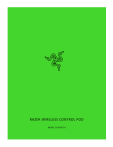
Link pubblico aggiornato
Il link pubblico alla tua chat è stato aggiornato.